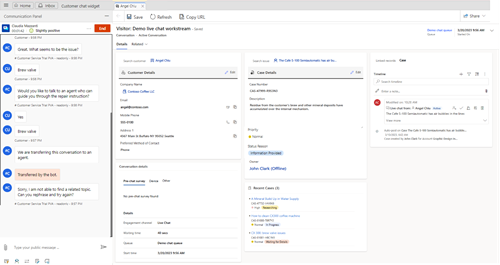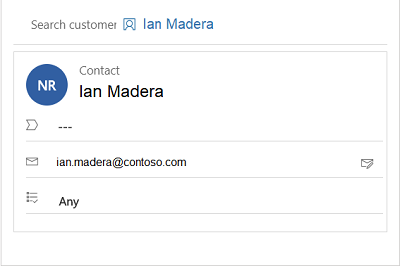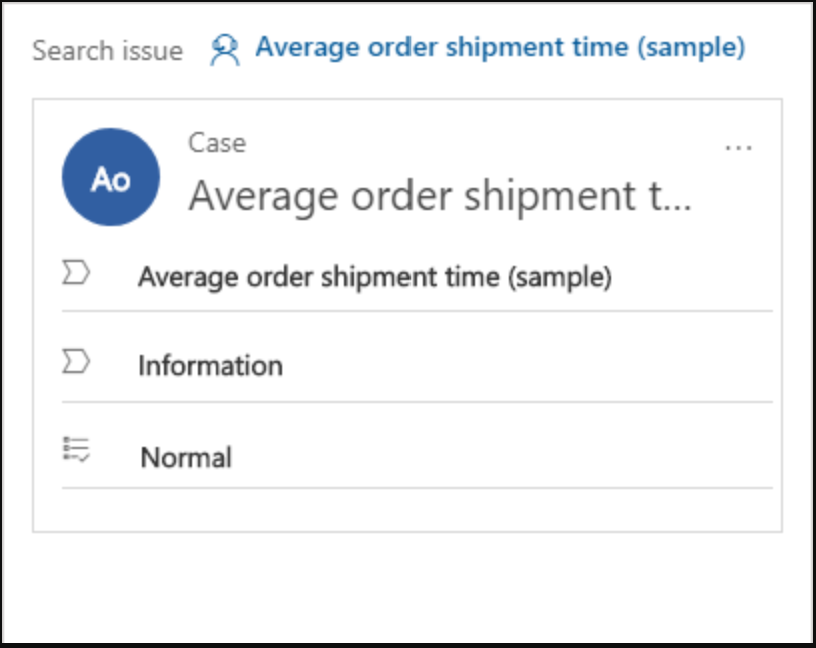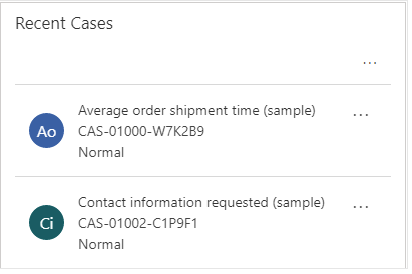アクティブな会話フォームで顧客情報を表示する
重要
顧客概要 フォームは、 アクティブな会話 フォームに名前が変更されました。
顧客が顧客サポートへ連絡するときに直面する大きな課題の 1 つは、問題に関する情報を各サポート エージェントに繰り返し説明しなければならないということです。 また、後で要求の状態を確認したい場合、別のサポート エージェントと同じ情報を共有して、エンゲージメントのコンテキストを説明する必要があります。 この状況を回避するには、サポート エージェントは、製品またはサービス、問題、サポート案件の履歴、関連するサポート案件、場所などに関する詳細について、顧客が提供した情報にアクセスする必要があります。
この情報を準備しておくことにより、サポート エージェントは、顧客がコンタクト センターに連絡してきたときに顧客情報の取得にかかる時間を短縮でき、平均処理時間を削減でき、さらに問題を速く解決することによって顧客満足度を向上できます。
アクティブな会話とは?
アクティブな会話 (旧称 顧客概要) 顧客概要 とは、任意のチャネルから要求を受け入れたときに現れるページで、顧客に関する詳細情報を取得できます。 アクティブな会話ビューには、以下のセクションが表示されます:
- 顧客 (連絡先または取引先企業)
- 会話の概要
- Case
- 最近のサポート案件
- タイムライン
アクティブな会話については、Customer Service workspace のエージェント ダッシュボードまたは 顧客サービス アプリのオムニチャネルで、アクティブな会話 フォームを表示できます。 アクティブな会話 フォームには、終了した会話の詳細は表示されません。 終了済みの会話を表示するには、エージェント ダッシュボードの 終了済みの作業項目 セクションを使用します。 詳細: エージェント ダッシュボードとエージェントの会話を表示する
管理者が Customer Service 管理センターの アクティブな会話フォームをカスタマイズする を有効にした場合、アクティブな会話 ページに次のオプションが表示されます:
- 保存: 管理者 によって アクティブな会話 フォームに追加された標準フィールド値とカスタム フィールド値を編集して保存できます。 ただし、次の 論理列名 はサポートされていません。 フィールドにデフォルト値がすでに設定されている場合、その値はフォームに自動的に表示されます。
- 更新: フォームのデータを更新します。
- キュー: 会話が割り当てられたキュー。
- 開始時刻: 会話が開始された時刻。
- 関連: 必要なエンティティを選択してそこに移動します。
有効になっている設定に応じて、次のいずれかのレイアウトが表示されます。
管理者が Customer Service 管理センターで強化されたアクティブな会話フォームを有効にしている場合、強化されたアクティブな会話が表示されます。 アプリケーションには、顧客またはアカウント、インライン編集機能を備えたケースの詳細カードが表示されます。 また、色分けされた優先度とステータスのフィールドがある 最近のケース カードも表示できます。
注意
- アクティブな会話と クローズした会話 を切り替えるためのデフォルトのフォーム セレクターは非表示になっています。 会話がアクティブな間は、アクティブな会話 フォームから閉じた会話フォームに切り替えることはできません。また、その逆もできません。
- 管理者 が有効にしている場合は、強化されたアクティブ会話フォームでフォーム セレクターを確認できます。 詳細: アクティブな会話フォームにフォーム セレクターを表示する。 ただし、フォーム セレクターを使用して閉じた会話フォームに切り替えると、エラーが表示されます。
顧客の詳細の表示
このセクションには、取引先担当者名または取引先企業名などの詳細が示されています。 取引先担当者の場合は、所在地、電子メール、およびそのほかの詳細が表示できます。 取引先企業については、取引先企業の所在地、電話番号および取引先責任者を表示できます。
顧客セクションを使用して、既存の取引先担当者または取引先企業レコードを検索し、レコードを選択して会話にリンクさせます。 レコードが存在しない場合は、取引先担当者の追加 、または 取引先企業の追加 ボタンをそれぞれ使用して、新しい取引先担当者または取引先企業レコードを作成できます。 作成したら、そのレコードを検索し、選択して会話にリンクにします。
有効になっている設定に応じて、次のいずれかのレイアウトが表示されます。
顧客またはアカウントの詳細を表示します。 このカードに表示されるフィールドは、管理者の構成に基づいています。 詳細については、Customer 360 コンポーネントをケースフォームに追加する を参照してください。
別のタブに移動することなく、インラインで顧客や取引先企業の詳細を編集することができます。ただし、既定の顧客 (取引先担当者または取引先企業) カードが表示される場合、管理者はアクティブな会話フォームの強化された顧客詳細エクスペリエンスを無効にしています。
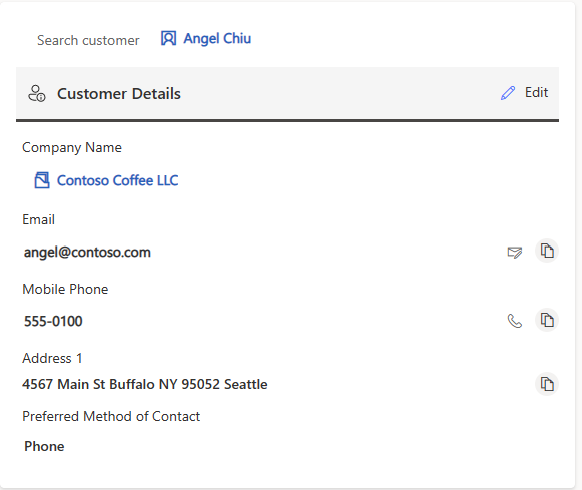
カードの詳細を表示する
サポート案件セクションを使用して既存のサポート案件を検索し、サポート案件を選択して会話にリンクさせます。 レコードが存在しない場合は、サポート案件の追加ボタンを使用して新しいサポート案件を作成できます。 作成したら、そのレコードを検索し、選択して会話にリンクにします。 詳細情報: マルチセッション アプリでのサポート案件管理
有効になっている設定に応じて、次のいずれかのレイアウトが表示されます。
会話にリンクされているサポート案件によって設定された詳細が表示されます。 別のタブに移動することなく、インラインでサポート案件の詳細を編集することができます。ただし、既定の問題のスナップショットカードが表示される場合、管理者はアクティブな会話フォームの強化されたサポート案件詳細エクスペリエンスを無効にしています。

最新のサポート案件の表示
このセクションには、顧客に関連した最近のサポート案件が表示されます。
有効になっている設定に応じて、次のいずれかのレイアウトが表示されます。
顧客が生成した最近のサポート案件が表示されます。 このカードに表示されるフィールドは、管理者の構成に基づいています。 詳細については、最近のサポート案件をカスタマイズする を参照してください。
ただし、既定の 最近のサポート案件 カードが表示される場合、管理者は アクティブな会話 フォームの拡張された最近のサポート案件エクスペリエンスを無効にしています。
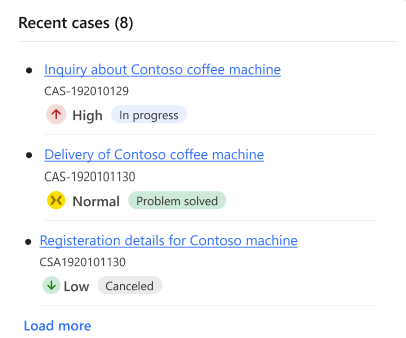
会話の概要の表示
会話の概要の変更点。
会話の概要 セクションでは、エージェントと顧客との会話に関する詳細情報を提供します。 会話の詳細エリアに表示される情報には、次のものが含まれます。
エンゲージメント チャネル: 会話で行われているライブ チャットやカスタム チャネルなどのチャネル。
待機時間: 会話がエージェントに割り当てられるまでに顧客が待たなければならなかった時間。
スキル: 会話をルーティングするために付加されたスキル。 管理者が、エージェントがスキルを更新する設定が有効にしている場合は、スキルを追加または削除できます。
キュー: 会話が割り当てられたキュー。
開始時刻: 会話が開始された時刻。
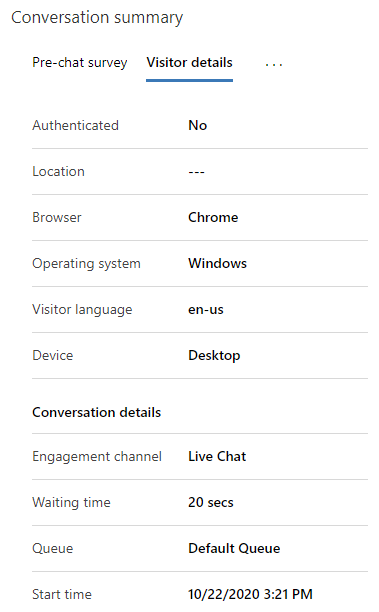
さらに、会話の概要 セクションには次のいくつかのタブが含まれます。
- 事前チャット調査
- セルフ サービス
- 訪問者の詳細
- 追加の詳細 (既に構成済みで、他のコンテキスト変数が利用可能な場合)
これらのタブについては、次のセクションで説明します。
事前チャット調査の表示
事前チャット調査 タブには、組織から投稿された調査質問に対する回答が表示されます。これは、顧客とのやり取りに役立ちます。
セルフ サービスの表示
セルフ サービス タブには、エージェントとの会話を開始する前に顧客が実行した活動に関する情報が表示されます。 この情報は、顧客が連絡をしてきた理由を理解し、顧客満足度を高めるために個人用に設定されたされたサービスを提供するのに役立ちます。 活動情報は、次の活動の種類に分類され、新しい順に表示されます。
| アクションの種類 | 説明 |
|---|---|
| 訪問されたページ | ポータルで訪れたページとタイムスタンプ。 |
| 検索された語句 | タイムスタンプ付きで検索されたキーワードまたはフレーズ。 |
| 表示されたサポート情報記事 | タイムスタンプ付きで、閲覧されたナレッジ記事。 |
| 実行されたカスタム操作 | 組織によって追跡される、タイムスタンプ付きのその他の個人用に設定されたアクション。 |
セルフ サービス タブの外観を設定するには、会話の概要で顧客の活動のセルフ サービス設定を有効にする を参照してください。
訪問者の詳細の表示
訪問者情報 タブには、顧客が認証されているかどうか、サポートに連絡するために顧客が使用するブラウザー、顧客が使用するオペレーティング システム、顧客の所在地、対話中に顧客が使用した言語などの情報が表示されます。
顧客がポータルにログインして、サポートエージェントとのチャットを開始した場合、認証済み フィールド値は はい となり、そうでなければ、認証済み フィールド値は いいえ になります。
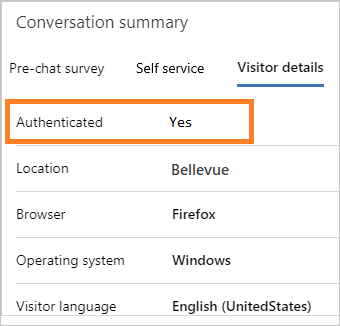

詳細については、チャットの認証設定を作成する を参照してください
その他の詳細の表示
管理者または開発者が 追加詳細 タブを構成する場合、またその他のコンテキスト変数が存在する場合は、ライブ チャット チャネルの追加詳細 タブに表示されます。
詳細については、 setContextProvider をご覧ください。
タイムラインの表示
このセクションには、サポート案件に関連および顧客に関連する活動がタイムライン形式で表示されます。 顧客との話し合いに基づいて簡易メモを作成できます。 会話にリンクされたサポート案件、取引先担当者、または取引先企業レコードに基づいてタイムラインを切り替えるには、リンクされたレコード フィールドを使用します。
リンクされたレコード フィールドは会話にリンクされているレコードが表示されます。 たとえば、会話に取引先担当者とサポート案件をリンクした場合、リンクされたレコード ドロップダウン リストには、それぞれ 取引先担当者 および サポート案件 が表示されます。
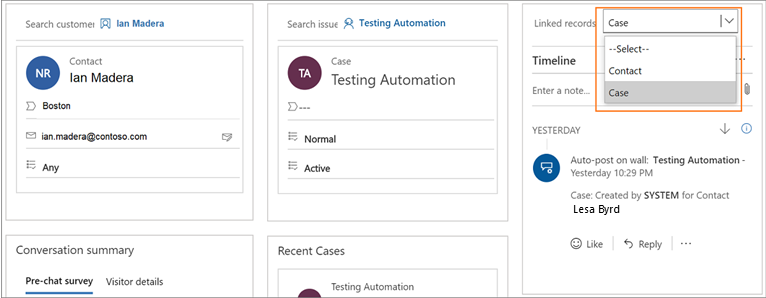
参照
サポート情報記事の検索と共有
通信パネルの表示
リアルタイムの顧客センチメントの監視
受信した会話要求に対して、アクティブな会話を表示する
getContextProvider